Google Dokumentu lietotāja saskarne piedāvā dažādas funkcijas, kas palīdz viegli un efektīvi izveidot un pārvaldīt dokumentus. Neatkarīgi no tā, vai rakstāt vienkāršu teksta dokumentu vai sarežģītu projektu, Google Docs ir rīki, kas nepieciešami, lai vislabāk realizētu savas idejas. Šajā rokasgrāmatā aplūkosim dažādus lietotāja saskarnes aspektus un to, kā tos izmantot savā labā.
Galvenie secinājumi
- Google Dokumenti automātiski saglabā izmaiņas mākonī
- Lietotāja saskarne ir līdzīga citām teksta apstrādes programmām, taču piedāvā papildu tiešsaistes priekšrocības.
- Ir pieejami daudzi teksta rediģēšanas, formatēšanas un organizēšanas rīki.
Izpratne par Google Docs lietotāja saskarni
Pirmo reizi atverot Google Docs, tiek atvērts tukšs dokuments. Lai saglabātu pārskatu, varat piešķirt šim dokumentam nosaukumu. Lai to izdarītu, augšējā kreisajā stūrī augšpusē dodieties uz "Unknown document" (Nezināms dokuments) un ievadiet, piemēram, "Text document #1" (Teksta dokuments Nr. 1). Dokuments tiek saglabāts automātiski, un tas nozīmē, ka katru reizi, kad nospiedīsiet kādu pogu, Google mākonī saņemsiet atjauninājumu.
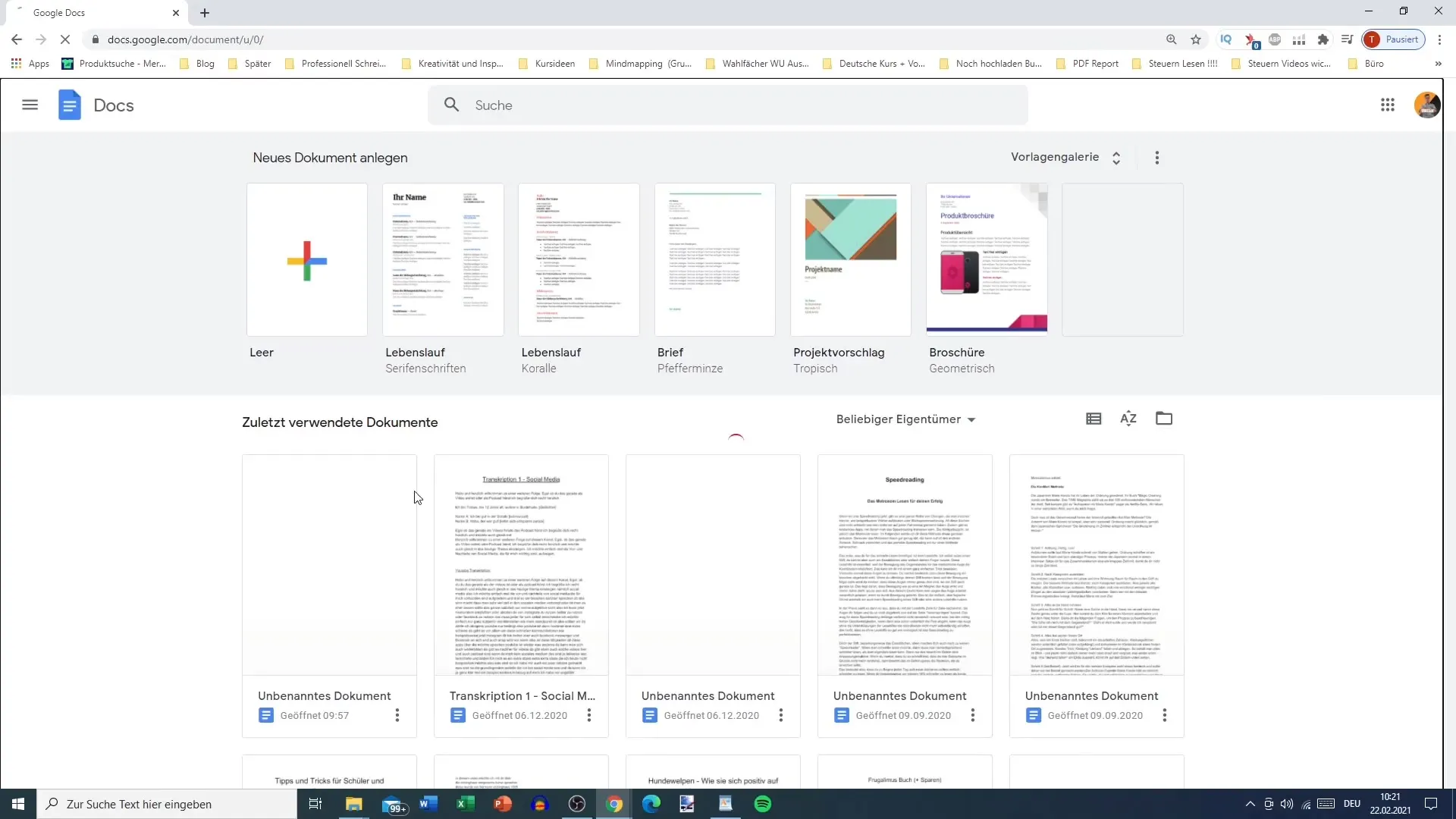
Vēl viena svarīga funkcija ir iespēja mainīt skata izvēli. Tas ļauj pielāgot dokumenta tālummaiņu. Tas ir īpaši noderīgi, ja jums ir nepieciešams lielāks vai mazāks dokumenta skats. Noklikšķiniet uz tālummaiņas punkta joslas augšdaļā un izvēlieties vēlamo vērtību - no 50 % līdz 200 %. Lielākajai daļai lietotāju optimāls ir 100 % skats, savukārt šajā rokasgrāmatā varat iestatīt 125 %, lai skaidrāk redzētu saturu.
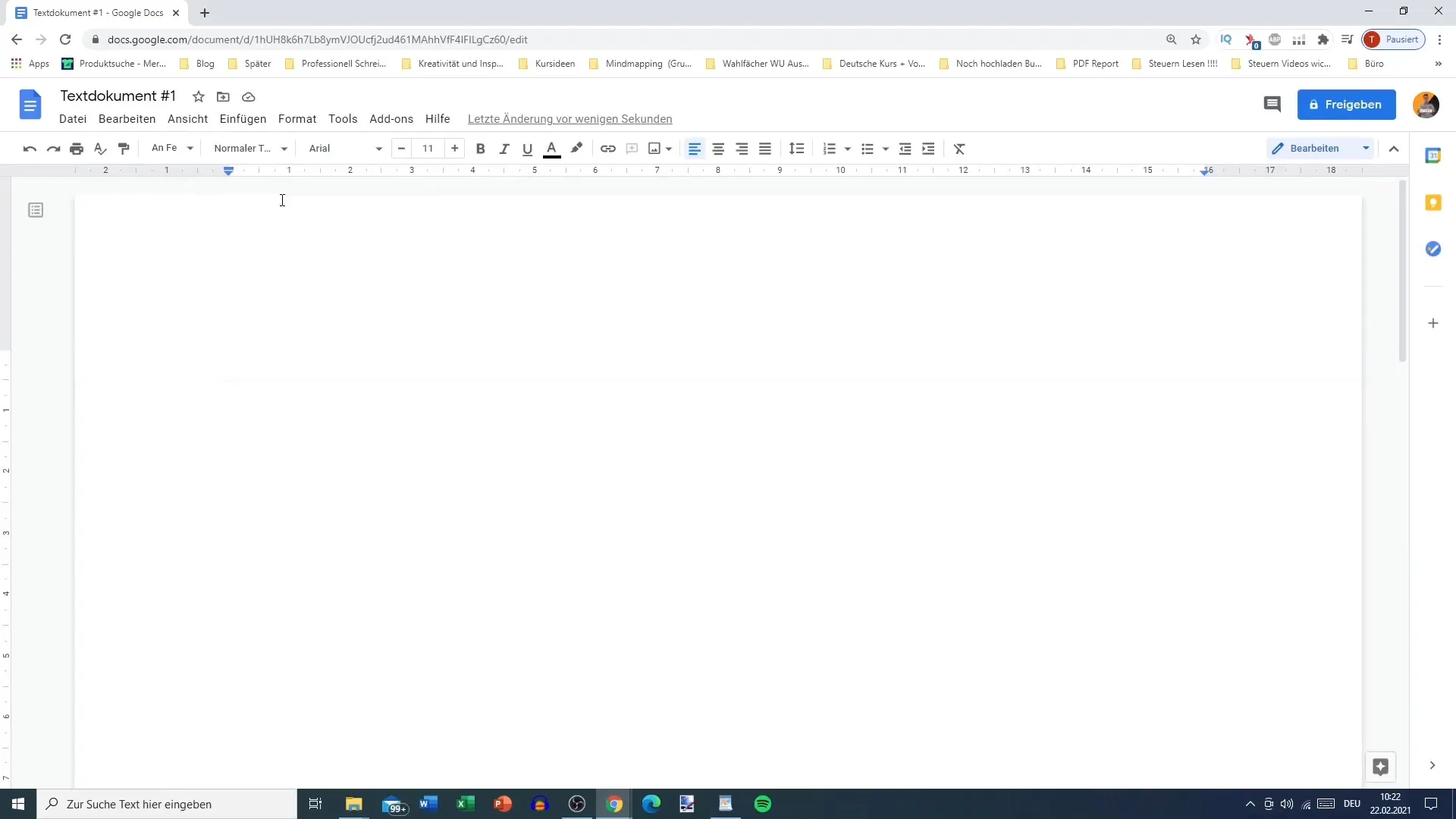
Atklājiet rīkus un funkcijas
Ja aplūkojat izvēlnes joslu, redzēsiet dažādas opcijas. Šeit varat piekļūt failiem, rediģēšanai, skatiem un ieliktņiem. Tās visas ir sakārtotas tā, lai jums būtu ātra piekļuve parastajām funkcijām, piemēram, atcelšana, drukāšana vai pareizrakstības un gramatikas pārbaude.
Labajā pusē ir arī josla, kas nodrošina piekļuvi citām Google lietojumprogrammām, piemēram, Google kalendāram, Google piezīmēm un Google uzdevumiem. Tas ir īpaši ērti, jo rakstīšanas laikā varat veidot piezīmes vai uzdevumus, nezaudējot uzmanību uz dokumentu.
Dokumenta rediģēšana un sakārtošana
Jums ir iespēja rediģēt dokumentu dažādos režīmos. Papildus parastajam rediģēšanas režīmam varat arī pārslēgties uz ieteikumu režīmu, lai izteiktu priekšlikumus izmaiņām. Šī funkcija ir īpaši noderīga kopīgos projektos, jo atvieglo sadarbību, ļaujot sniegt atsauksmes, kuras citi lietotāji var pieņemt vai noraidīt.
Ja pievēršat uzmanību augšējām izvēlnēm, blakus dokumenta nosaukumam redzēsiet arī zvaigznīti. Tā norāda, ka dokuments ir atbalstīts. Tas ir īpaši noderīgi, ja jums ir daudz dokumentu un vēlaties ātri piekļūt svarīgiem dokumentiem.
Darbs bezsaistē un failu pārvaldība
Vēl viena noderīga funkcija ir iespēja rediģēt dokumentus bezsaistē. Aktivizējiet šo funkciju, lai varētu strādāt ar dokumentu bez interneta savienojuma. Izmaiņas tiek automātiski saglabātas, tiklīdz atkal esat tiešsaistē.
Šeit galvenajā izvēlnē varat arī pārvaldīt savus dokumentus. Varat pārvietot dokumentus, dzēst tos vai sakārtot mapēs, lai nodrošinātu, ka viss ir labi strukturēts.
Kopsavilkums
Apkopojot var secināt, ka Google Docs lietotāja saskarne piedāvā daudzas iespējas vienkāršai, bet efektīvai dokumentu izveidei un pārvaldībai. Automātiskais saglabāšanas mehānisms, daudzveidīgās rediģēšanas iespējas un integrācija ar citiem Google pakalpojumiem padara šo rīku par lielisku izvēli ikvienam, kas vēlas strādāt efektīvi.
Biežāk uzdotie jautājumi
Kā Google Docs saglabā manas izmaiņas?Google Docs automātiski saglabā visas izmaiņas Google mākoņdatoros, tāpēc dati netiek zaudēti.
Vai Google Docs var izmantot arī bezsaistē? Jā, varat aktivizēt rediģēšanu bezsaistē un tādējādi strādāt bez interneta.
Kā formatēt tekstu Google dokumentos? Formātu var pielāgot augšējā izvēlnes joslā, kur ir pieejamas fontu, fontu lieluma un citas formatēšanas opcijas.
Vai ir iespējams, ka ar dokumentu vienlaikus strādā vairāki cilvēki?Jā, Google Dokumenti atbalsta vienlaicīgu rediģēšanu, ko veic vairāki lietotāji, lai jūs varētu strādāt cieši kopā.
Kā piekļūt Google piezīmēm? Google piezīmes ir pieejamas no labās sānjoslas, kur rakstīšanas laikā varat veidot piezīmes.


